 Описание Partition Magic 7
Описание Partition Magic 7
Оглавление
О Partition Magic
I.Основныефункции
1.Создание новой партации (Create new partition)
2.Изменения размеров партации (Resize partitions)
3.Перераспределение свободного пространства (Redistribute free space)
4.Объединения партаций (Merge partitions)
5.Копирования партаций (Copy partition)
II.Дополнительные функции
1.Resize Clusters.
2.Hide/Unhide partition.
3.Convert.
4.Split.
5.Check for Errors.
III.Дополнительные программы
1.DriveMapper.
2.PartitionInfo.
3.PQBoot.
4.BootMagic.
О Partition Magic
Рабочее пространство PartitionMadic 7 разбито на три области. Слева распо
ложено подобие Проводника. Справа- графическое отображение текущей структ
уры установленных на компьютере жестких дисков(HDD). Внизу-специальные
мастера в количестве 5 мастеров.
1.Создание новой партации (Create new partition)
2.Изменения размеров партации (Resize partitions)
3.Перераспределение свободного пространства (Redistribute free space)
4.Объединения партаций (Merge partitions)
5.Копирования партаций (Copy partition)
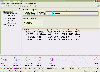
Вернуться к оглавлению
Основные Функции
Обычно производится для установки более 2-х операционных систем (ОС)
Сначала предлагается выбрать нужный диск, после этого осведомляется
будете ли вы на вновь созданном разделе устанавливать какую либо ОС.
В случаи положительного ответа появится диалоговое окно, где предстоит
указать какую ОС вы будете ставить. Следующий шаг выбрать тип файловой
системы. Если ОС устанавливать не надо, то программа пропустит диалого
вое окно списка ОС.
Далее следует определится с типом партации (Первичный для установки ОС,
логический для хранения информации), ее физической дислокации на диске
и размером. Все операции сопровождаются наглядной иллюстрацией.
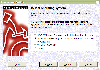
ПРЕДУПРЕЖДЕНИЕ: для любителей Windows NT- в разделах необходимо прослед
ить чтобы все партации заканчивались до 1024 цилиндра HDD, в противном
случаи гарантированы ошибки.
Когда все изменения будут внесены необходимо нажать на поле "Apply Changes",
которое находится чуть правее Мастеров. Компьютер перезагрузится, выполнив
все операции по изменениям. В зависимости от объема HDD процесс может длит
ся десятки минут.
Вернуться к оглавлению
Поможет быстро увеличить или сократить объем отдельного размера HDD без
потери данных. При увеличении программа попросит указать новы размер пар
тации,а также разделы, которые отдадут свои излишки.
При уменьшении программа осведомится о необходимости перенести освободивш
ееся пространства на одну из имеющихся партаций. Впрочем вновь образовав
шуюся область можно оставить "нераспределенной" (Unallocated) с тем, чтобы
впоследствии решить, присоединять ли ее к другим частям HDD или преобразов
ать в новую парта цию (меню Operations, пункт Create). При сокращении объе
ма раздела ниже допустимого предела (зависит от количества на нем файлов)
программа выдаст преду преждение.
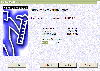
Вернуться к оглавлению
Полезно тем у кого HDD разбит на 3 и более разделов. Служит для равномерного
распределения не занятого файлами или "нераспределенного пространства" между
всеми или специально выбранными партациями.
ПРЕДУПРЕЖДЕНИЕ: данная операция допустима в пределах одного HDD.
Вернуться к оглавлению
Позволяет совместить 2 логических раздела (в 7 версии и NTFS).Для слияния
2-х партаций достаточно указать "реципиента"(First Partition)и "донора"
(Second Partition).Тогда содержимое второго будет перенесено на первый, в
заранее обозначенную папку (необходимо ввести ее имя), а за объединивше
йся партацией будет закреплено имя "реципиента".
Вернуться к оглавлению
Копирование заданной области в незанятую на этом же HDD или на другой HDD.
При необходимости программа расширит размер раздела, в который осуществля
ется копирование партации, за счет оставшихся разделов.
ВАЖНО: все действия Мастеров вступают в силу после нажатия на поле "Apply
Changes" и последующей перезагрузки. Существует возможность последовательно
отменить запрограммированные действия, начиная с последнего("Undo Last").
Вернуться к оглавлению
Дополнительные Функции
Позволяет избежать неэффективного распределения пространства. Диаграмма
(меню "Operations", пункт "Advanced-Resize Clusters") наглядно отобразит
потери пространства при увеличении размера кластера. Доведите его размер
до нужного при помощи расположенного ниже окошка с меню.
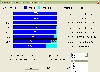
Вернуться к оглавлению
Служит для скрытия данных. Находится там же где и "Resize Clusters". Сущес
твует опция удаления(Delete) партации без возможности ее последующего восс
тановления (пункт "Delete and Secure Erase")
Вернуться к оглавлению
Конвертация из одной файловой системы в другую, без потери данных.
Вернуться к оглавлению
Раздвоение исходной партации на "материнскую" и "дочернею" с возмо
жностью выборочного перемещения папок и файлов.
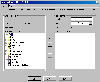
Вернуться к оглавлению
Проверка поверхности диска и файловой системы HDD на ошибки.
Вернуться к оглавлению
Дополнительные программы
Если HDD разбит на два раздела, например С и D, при установки второго HDD
обозначение (D) " уйдет " в название второго HDD. Чем это грозит для заре
гистрированных на бывшем D программ объяснять не надо. Достаточно выбрать
(кнопка "Add") в списке задач опцию "Typical Operation" и указать старые
и новые буквенные обозначения, и эта утилита автоматически внесет измене
ния во все ссылки, с учетом произошедших изменений. Аналогично при слия
нии двух партаций ("Merge Operation") или, наоборот,разбивки одного разд
ела на два ("Split Operation").
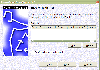
Вернуться к оглавлению
Информация о партациях
Вернуться к оглавлению
Мультизагрузчик. Окно программы показывает список первичных разделов, на
которых установлены ОС. При нажатии на цифру, обозначающую соответствующ
ую партацию, программа загрузит выбранную вами ОС.
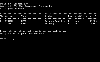
Вернуться к оглавлению
Еще один менеджер загрузки для тех, кто часто выбирает между разными ОС.
Окно настроек вызывается меню "Tools" - "BootMagic Configuration". Нажа
тием кнопки "Add" вы выберите какие ОС необходимо добавить в стартовое
меню. Далее следует установить какая ОС будет грузится по умолчанию.
У кого более двух HDD программа может предложить загружаться со второго
HDD. Для этого необходимо включить опцию "Advanced Partition Hiding"
(в меню "Options") с тем чтобы скрыть первичные разделы 2 (3,4,…n) HDD,
в противном случаи загруженными окажутся только разделы первого диска.
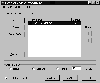
Стартовое меню загрузки отключается путем снятия флажка с "BootMagic
Enabled".В этом случае главная загрузочная запись (MBR) возвращается
в исходное состояние.
ПРЕДУПРЕЖДЕНИЕ: для работы BootMagic необходима чтобы программа была
установлена в первичном разделе на FAT-файловой системы.
Вернуться к оглавлению
|
